Kā atspējot čeka parakstu pārbaudi operētājsistēmā Windows 10
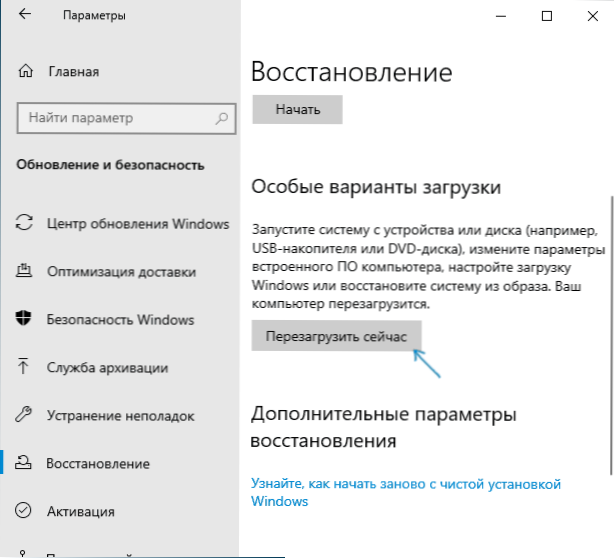
- 4895
- 216
- Irvin Toy
Šajos norādījumos ir trīs veidi, kā atspējot vadītāja digitālā paraksta parakstu operētājsistēmā Windows 10: Viens no tiem darbojas vienreiz, ielādējot sistēmu, pārējie divi uz visiem laikiem izslēdz autovadītāju parakstu, bet ne vienmēr. Tas var būt noderīgi gadījumos, kad draiveris netiek uzstādīts, un OS ziņo, ka Inf Trešajā daļā ražotājs nesatur informāciju par parakstu vai citām paraksta problēmām, kas rada kļūdu, instalējot ierīci.
Es ceru, ka jūs zināt, kāpēc jums vajadzēja atvienot šo funkciju, jo šādas izmaiņas Windows 10 iestatījumos var izraisīt sistēmas neaizsargātības palielināšanos pirms ļaunprātīga. Var būt arī citi veidi, kā instalēt ierīces draiveri (vai citu draiveri), neatvienojot digitālā paraksta pārbaudi, un, ja ir šāda metode, labāk to izmantot. Ja vēlaties nopietni pievērsties jautājumam, tad varat arī parakstīt draiveri ar digitālo parakstu (nevis iesācējiem).
Atvienojiet draivera parakstu, izmantojot iekraušanas parametrus
Pirmā metode, kas vienreiz, atsākot sistēmu, atspējo digitālā paraksta pārbaudi, un līdz nākamajai atsāknēšanai ir Windows 10 ielādes parametru izmantošana.
- Lai izmantotu ceļu, dodieties uz "parametriem" - "atjaunināt un drošību" - "Restaurācija". Pēc tam sadaļā "Īpašās ielādes opcijas" atkārtoti ielādē "tagad".
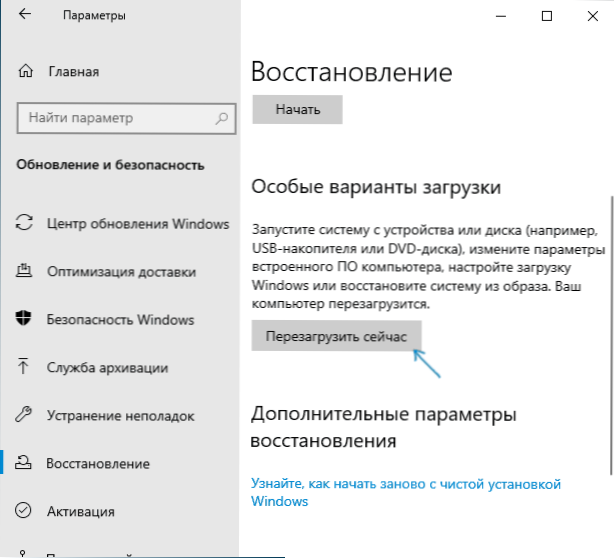
- Pēc atsāknēšanas dodieties pa šo ceļu: “Neparasto darbību meklēšana un novēršana” (vai “Diagnostics”) - “Papildu parametri” - “Parametru ielāde” un noklikšķiniet uz pogas “Atsāknēšana”.

- Pēc atsāknēšanas parādīsies vēlēšanu izvēlne, kas šoreiz tiks izmantota operētājsistēmā Windows 10.
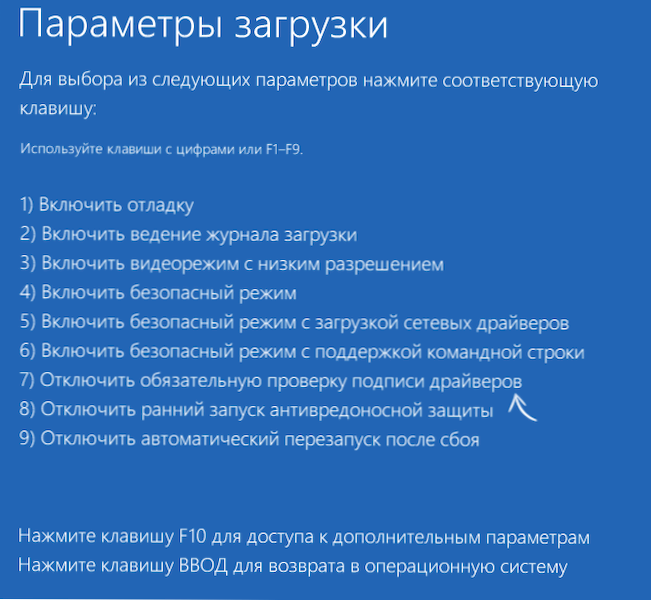
- Lai izslēgtu autovadītāju digitālā paraksta pārbaudi, atlasiet atbilstošo punktu, nospiežot 7 vai F7 taustiņu (vai FN+F7 dažos klēpjdatoros).
Gatavs, pēc rebootēšanas Windows 10 sāksies ar atvienoto draiveru paraksta pārbaudi, un jūs varat instalēt draiveri bez digitālā paraksta.
Video instrukcijas autovadītāju digitālā paraksta atspējošanai
Parasti, pat pēc atsāknēšanas normālā režīmā, šādā veidā uzstādītā ierīce turpina darboties, bet dažos gadījumos draiveris lido un ir jāatkārto procedūra. Līdz ar to biežais jautājums par to, kā atspējot Windows 10 čeku -uz visiem laikiem. Diemžēl tas ne vienmēr ir iespējams (bet jūs varat pats parakstīt vadītāju, kā minēts instrukciju sākumā), tomēr parastā metode pastāvīgai atvienošanai ir aprakstīta vēlāk.
Pēc komandrindas
Šai metodei vajadzētu izslēgt draiveru digitālā paraksta pārbaudi uz visiem laikiem - izmantojot komandrindu, lai rediģētu parametru ielādēšanu. Metodes ierobežojumi: jums jābūt vai nu datoram ar BIOS, vai, ja jums ir UEFI, jums ir jāatspējo droša sāknēšana (tas ir nepieciešams). Diemžēl jaunākajās Windows 10 versijās aprakstītais parasti nedarbojas, bet jūs varat izmēģināt.
Darbības ir šādas - administratora vārdā palaidiet komandrindu Windows 10 (kā administratora vārdā palaist komandrindu). Komandrindā, secībā, ievadiet šādas divas komandas:
- Bcdedit.Exe -set loadopts insable_integrity_checks
- Bcdedit.exe -set testēšanas veidošana
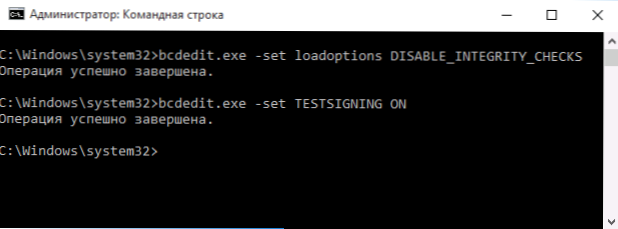
Pēc abu komandu izpildīšanas aizveriet komandrindu un restartējiet datoru. Digitālo parakstu pārbaude tiks atspējota tikai ar vienu niansi: apakšējā labajā stūrī jūs novērosit paziņojumu, ka Windows 10 darbojas testa režīmā (lai noņemtu uzrakstu un vēlreiz ieslēgtu čeku, ievadiet BCDedit komandrindu.exe -set testēšanas noformēšana).
Un vēl viena iespēja izslēgt paraksta pārbaudi, izmantojot BCDEDIT, kas labāk darbojas saskaņā ar dažām atsauksmēm (pārbaude vairs netiek ieslēgta automātiski ar nākamo Windows 10 ielādi):
- Lejupielādējiet datoru drošajā režīmā (skat. Kā ieiet drošajā Windows 10).
- Administratora vārdā atveriet komandrindu un ievadiet nākamo komandu (nospiežot Enter It).
- Bcdedit.Exe /iestatīt NointegrityChecs
- Pārlādēt Windows 10 kā parasti.
Nākotnē, ja jums atkal jāieslēdz čeks, dariet to vienādi, bet tā vietā uz Izmantojiet komandu Ārpus.
Revīzijas atvienošana vietējās grupas politikas redaktorā
Izmantojot vietējās grupas politikas redaktoru, varētu būt atspējota autovadītāju parakstu pārbaude (metode šodien nedarbojas), taču šī iespēja ir tikai operētājsistēmā Windows 10 Pro (nevis mājas versijā). Lai sāktu vietējās grupas politikas redaktoru, nospiediet tastatūras Win+R taustiņus un pēc tam ievadiet GPEDIT.MSC logā "izpildīt", noklikšķiniet uz Enter.
Redaktorā dodieties uz lietotāja konfigurācijas sadaļu - Administratīvās veidnes - sistēma - draivera instalēšana un divreiz noklikšķiniet uz parametra "Driveru pakešu koda parakstīšana" (agrāk vienums tika saukts par "ierīču draiveru digitālo parakstu")) labā puse.
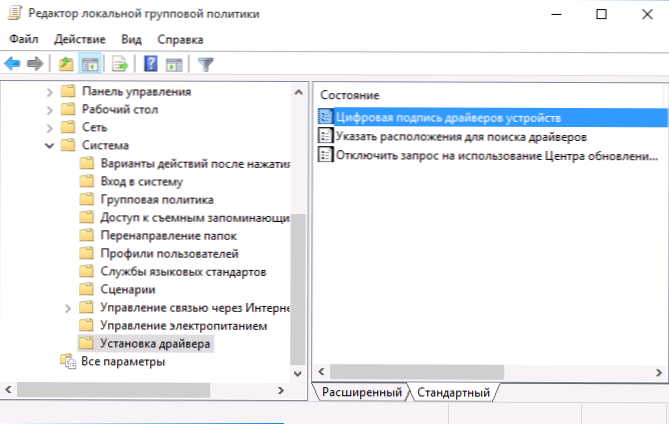
Tas tiks atvērts ar iespējamām šī parametra vērtībām. Jūs varat izslēgt čeku divos veidos:
- Iestatiet "atspējotu" vērtību.
- Iestatiet “iekļaujošo” vērtību un pēc tam sadaļā “Ja Windows atrod draivera failu bez digitālā paraksta“ Iestatīt “izlaist”.
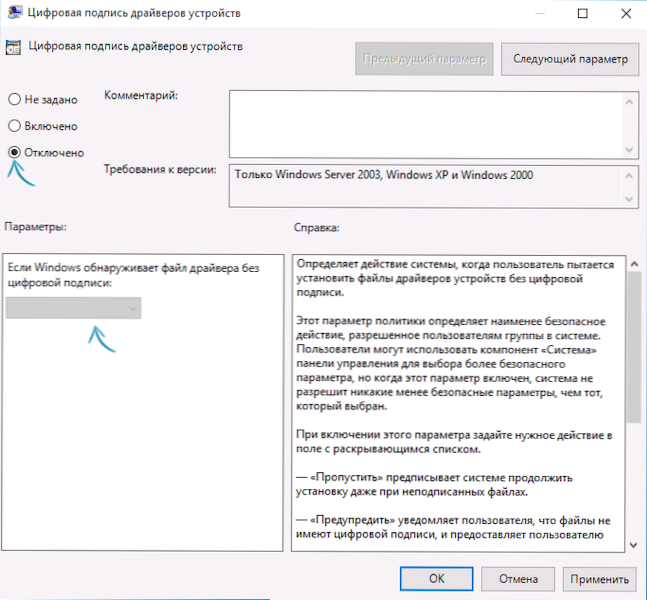
Pēc vērtību instalēšanas noklikšķiniet uz Labi, aizveriet vietējās grupas politikas redaktoru un pārstartējiet datoru (lai gan kopumā tam vajadzētu darboties bez atsāknēšanas).
- « Kā parakstīt Windows 10, 8 draiveri.1 un Windows 7 x64 un x86
- Masu pārdēvēšanas faili operētājsistēmā Windows »

